Audacity הוא כלי חינמי בקוד פתוח חוצה פלטפורמות שעוזר להקליט ולערוך אודיו בקלות. בזמן עריכת רצועות אודיו בטח נתקלת ב- Sibilance. סיבילנס מתייחס לרכיבי התדר הגבוה של הקלטות אודיו, במיוחד צלילי ה"s" וה"ש" שהם קשים. זה מעצבן שיש Sibilance ברצועות האודיו. האם אתה מחפש תיקון להיפטר ממנו? בוא נראה איך לבטל את ה-Sibilance ב-Audacity מבלי להשתמש בתוספים נוספים. אנחנו מנסים לחקות את התוסף כאן.
שלבים להסרת Sibilance ב-Audacity ללא תוספים נוספים:-
שלב 1: פתח את חלון בחירת רצועת השמע על ידי לחיצה על קוֹבֶץ תפריט ו-Oעֵט אפשרויות תפריט. או פשוט ללחוץ Ctrl + O.

שלב 2: בחר את רצועת האודיו ולחץ לִפְתוֹחַ.

שלב 3: לחץ פעמיים על רצועת השמע ולחץ Ctrl + C כדי להעתיק את רצועת האודיו.
שלב 4: לחץ מתחת לרצועת האודיו ולחץ Ctrl + V להדביק. עכשיו יש לנו שני מסלולים זהים.
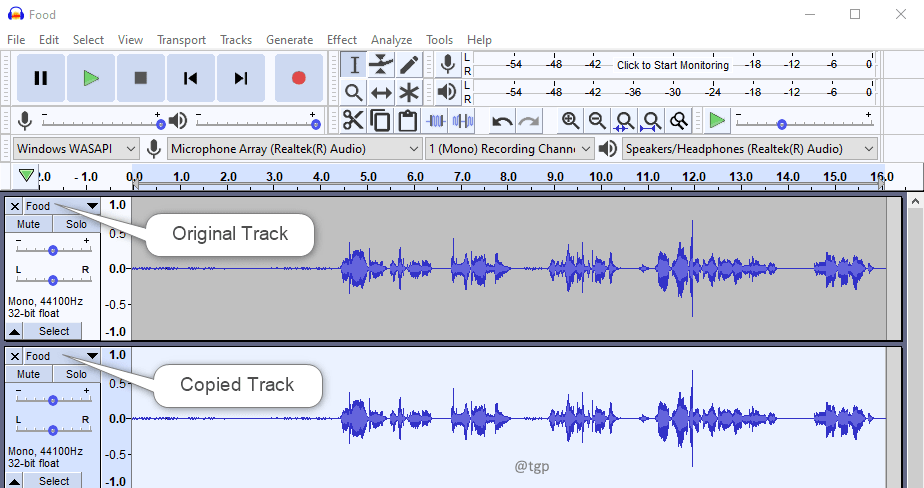
שלב 5: בואו נשנה את שם רצועת השמע שהועתקה ל סיבילנס כדי להקל על ההסבר. לחץ על התפריט הנפתח ובחר שֵׁם. בחלון הגדר את שם הרצועה תן את השם בשם סיבילנס ולחץ בסדר.
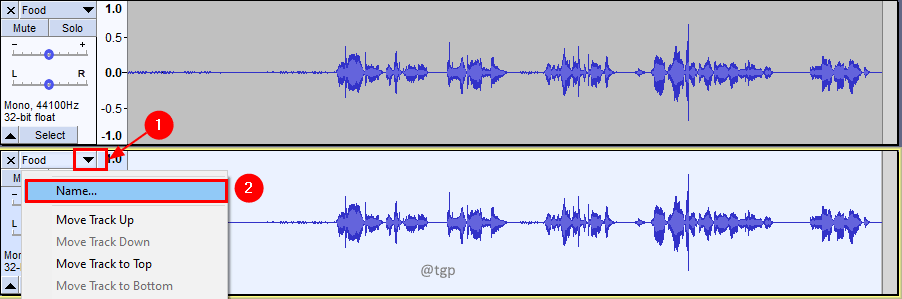
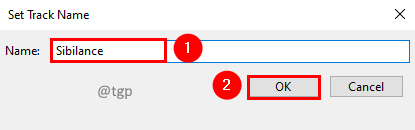
שלב 6: בחר את רצועת האודיו המקורית וב- השפעה תפריט, לחץ Filter Curve EQ.
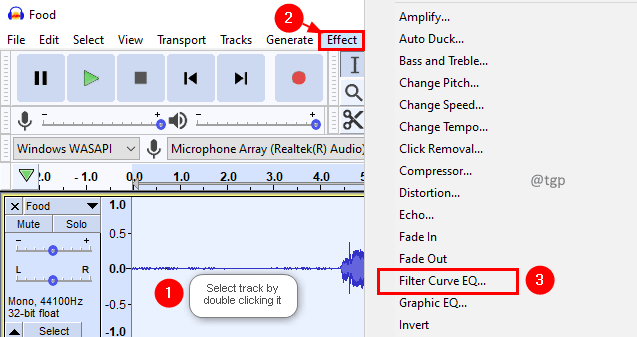
שלב 7: בחלון Filter Curve EQ, קבל את העקומה בין 5kHz ל-10kHz עד -120dB. נְקִישָׁה
בסדר. כן, זה יפחית את רמת רצועת האודיו המקורית.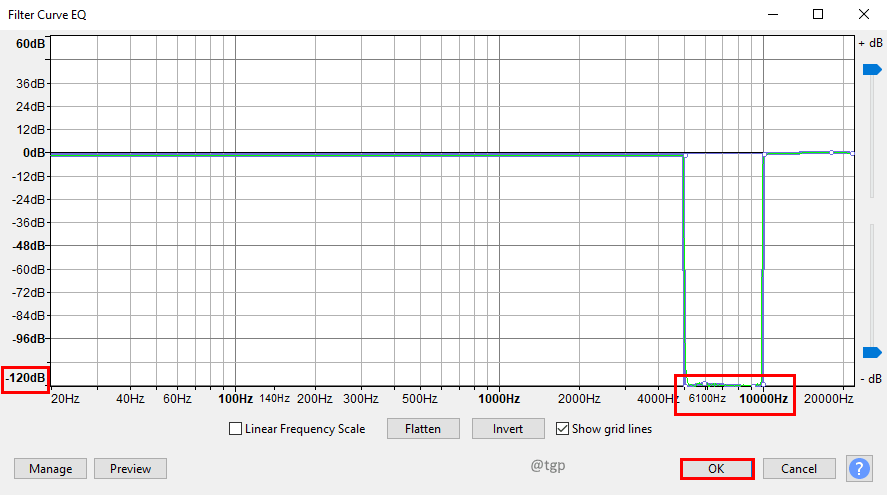
שלב 8: כעת בחר את הרצועה המועתקת וב- השפעה תפריט, לחץ Filter Curve EQ.
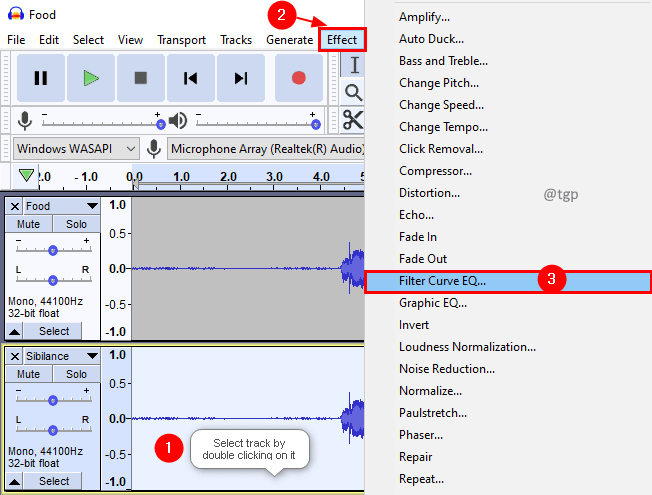
שלב 9: בחלון Filter Curve EQ, קבל את העקומה בין 5kHz ל-10kHz ל-0 dB והכל ב-0 dB עד -120 dB. נְקִישָׁה בסדר. הפיכת העקומה מהמקורית.
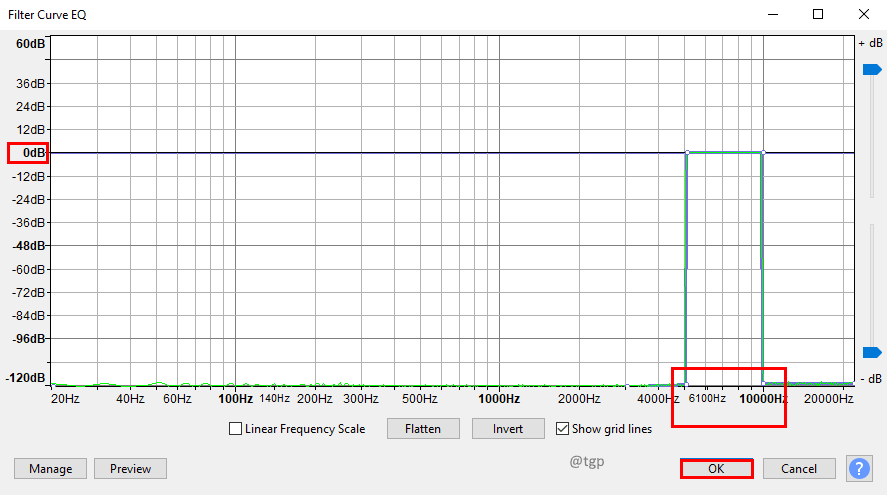
שלב 10: כעת החל מדחס על הרצועה שהועתקה על ידי לחיצה על השפעה תפריט ולאחר מכן בחירת א מַדחֵס אפשרות תפריט.
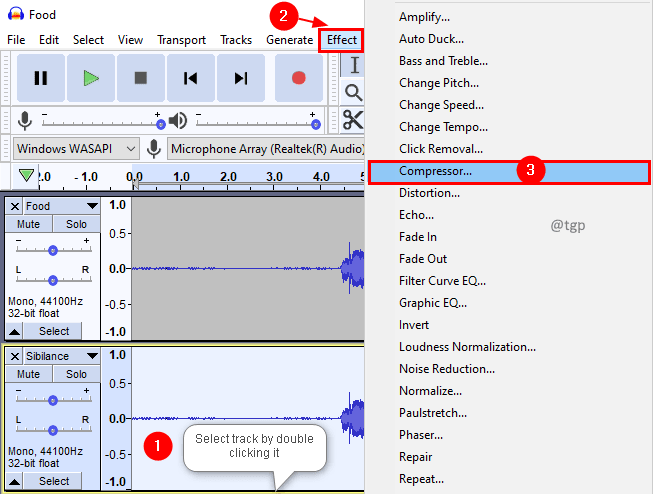
שלב 11: בחלון המדחס, שמור על ההגדרות שלהלן או שחק איתם לפי הרצועה שלך. ודא את תיבת הסימון רווח איפור עבור 0dB לאחר דחיסה אינו מסומן. נְקִישָׁה בסדר.
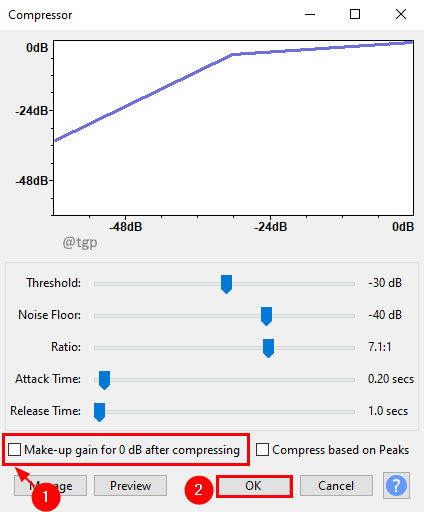
שלב 13: אם אתה עדיין רוצה להפחית את Sibilance אתה יכול להחיל מדחס אחד נוסף. אבל אנחנו ממליצים ללכת לקטעי רווח ולהחיל רווח.
שלב 12: בסעיף הרווח, הקטינו את הרווח ל-10 dB ובדקו או שחק לפי הדרישה שלך.
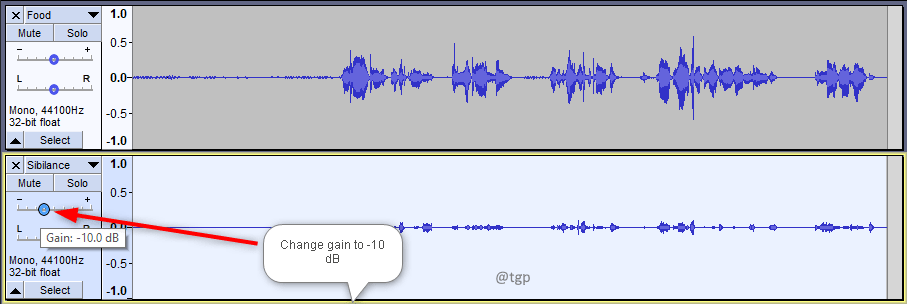
הנה לך! הסרת את Sibilance מרצועת אודיו. כך התוספים יעבדו, אבל כאן תהיה לך יותר שליטה כשאתה עושה זאת באופן ידני.
אנו מקווים שמאמר זה היה אינפורמטיבי. תודה שקראת.
אנא הגיבו והודיעו לנו אם מצאתם את זה מועיל.
כמו כן, ספר לנו אם אתה נתקל בבעיות כלשהן. נשמח לעזור לך.


